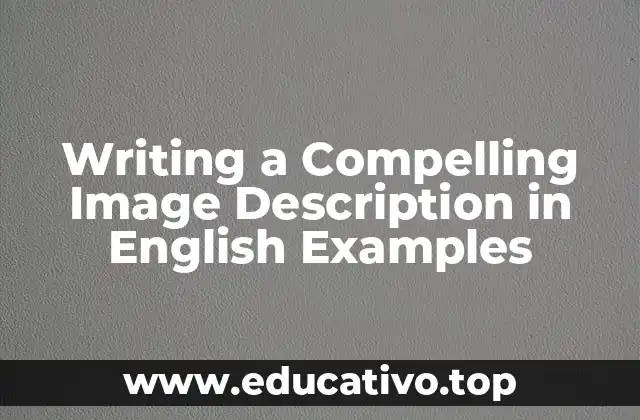En el mundo de la tecnología y la informática, la seguridad de los datos es uno de los aspectos más críticos. Un archivo de imagen de copia de seguridad en Windows es una herramienta poderosa para proteger la información almacenada en un sistema. Este tipo de archivos, comúnmente conocidos como imágenes de sistema, permiten restaurar un equipo al estado en que se encontraba en un momento dado, en caso de fallos, errores o virus. A continuación, exploraremos en profundidad qué es, cómo funciona y por qué es esencial para cualquier usuario que valore la integridad de sus datos.
¿Qué es un archivo backup image windows?
Un archivo backup image windows, o imagen de copia de seguridad de Windows, es un archivo que contiene una copia exacta del sistema operativo, los programas instalados, las configuraciones del usuario y los archivos personales. Este archivo se crea mediante herramientas como Windows Backup y Restore o Windows Image Backup, y tiene una extensión típica como `.vhd` o `.vhdx`. Su propósito principal es facilitar la restauración del sistema a un estado anterior en caso de problemas graves.
Este tipo de copias son especialmente útiles cuando se actualiza el sistema, se instalan nuevos programas o cuando se experimenta una infección por malware. Al restaurar desde una imagen, se puede recuperar todo el sistema como si fuera una máquina nueva, sin la necesidad de reinstalar Windows desde cero.
Cómo funciona la imagen de copia de seguridad en Windows
La imagen de copia de seguridad no es simplemente una copia de archivos individuales, sino una instantánea completa del estado del sistema. Esto incluye el sistema operativo, la configuración del hardware, los drivers, las aplicaciones instaladas, y los archivos personales. Cuando se crea una imagen, Windows escanea todo el disco duro (o particiones específicas) y genera un archivo comprimido que contiene una copia bit a bit de los datos.
Esta imagen puede almacenarse en una unidad externa, en una red o en la nube, dependiendo de las capacidades del sistema y las preferencias del usuario. Para restaurar, solo se necesita ejecutar el proceso desde un medio de arranque, como un USB o un disco DVD, y seleccionar la imagen deseada. El proceso puede tomar desde minutos hasta horas, dependiendo del tamaño de la imagen y la velocidad del dispositivo de almacenamiento.
Ventajas de tener una imagen de copia de seguridad
Una de las principales ventajas de contar con una imagen de copia de seguridad es la rapidez en la restauración. Si tu sistema Windows se corrompe o se infecta con malware, no necesitas perder horas reinstalando programas y configurando tu computadora. Solo necesitas restaurar desde la imagen y todo se recupera como estaba.
Además, las imágenes de copia de seguridad son útiles para probar actualizaciones importantes sin el riesgo de perder tus datos. Por ejemplo, antes de instalar una actualización grande de Windows, puedes crear una imagen, y si algo sale mal, simplemente restablesces el sistema. También son ideales para equipos empresariales, donde la continuidad del negocio depende de que los sistemas operen sin interrupciones.
Ejemplos prácticos de uso de imágenes de copia de seguridad en Windows
Un ejemplo común es el uso de una imagen de backup antes de instalar un nuevo sistema operativo. Por ejemplo, si planeas realizar una actualización desde Windows 10 a Windows 11, puedes crear una imagen de tu sistema actual. Si la actualización no funciona como esperabas, puedes usar la imagen para revertir al estado anterior.
Otro ejemplo es el uso de imágenes para configurar múltiples equipos con la misma configuración. En ambientes corporativos, se puede crear una imagen con todas las herramientas necesarias, y luego aplicarla a varios equipos, ahorrando tiempo y esfuerzo en la configuración manual.
También se utilizan para proteger datos sensibles. Por ejemplo, si eres un fotógrafo o diseñador gráfico, puedes crear una imagen con todos tus proyectos y configuraciones, y almacenarla en la nube o en un disco duro externo, para tener una copia segura en caso de robo o fallos del hardware.
Concepto de imagen de copia de seguridad en Windows
La imagen de copia de seguridad es una herramienta avanzada de Windows que permite crear un espejo digital del estado del sistema. Esta imagen no solo incluye los archivos, sino también las configuraciones del sistema, los perfiles de usuario y los ajustes del hardware. Se diferencia de una copia de seguridad tradicional en que no solo respalda archivos seleccionados, sino que captura el estado completo del sistema, incluyendo particiones del disco y la estructura del sistema operativo.
Para crear una imagen de backup, Windows utiliza herramientas como Windows Backup y Restore o Windows Image Backup, las cuales permiten seleccionar qué particiones incluir y dónde almacenar la imagen. Es ideal para usuarios que necesitan una solución de recuperación rápida y eficiente, ya que permite restaurar el sistema sin perder configuraciones ni datos personales.
Recopilación de herramientas para crear imágenes de backup en Windows
Existen varias herramientas nativas y de terceros que permiten crear imágenes de backup en Windows. Las más comunes incluyen:
- Windows Backup y Restore (en versiones anteriores a Windows 10)
- Windows Image Backup (disponible en Windows 7 y 8)
- Windows 10/11: Configuración de copia de seguridad y restauración
- Crear imagen del sistema desde la línea de comandos
- Herramientas de terceros como Macrium Reflect, AOMEI Backupper, o Clonezilla
Cada una de estas herramientas tiene su propio conjunto de características. Por ejemplo, Macrium Reflect permite crear imágenes diferenciales y incrementales, lo que ahorra espacio y tiempo. Mientras que AOMEI Backupper ofrece una interfaz amigable y soporte para múltiples sistemas operativos.
Diferencias entre una imagen de backup y una copia de seguridad tradicional
Aunque ambas opciones tienen como fin proteger los datos, existen diferencias clave entre una imagen de backup y una copia de seguridad tradicional. Mientras que la copia tradicional respalda archivos específicos, como documentos, imágenes o programas, la imagen de backup captura todo el sistema, incluyendo el sistema operativo, los drivers y la configuración del hardware.
Una copia tradicional es útil para recuperar archivos individuales, mientras que una imagen de backup es ideal para restaurar el sistema completo. Además, las imágenes suelen ser más pesadas y requieren más espacio de almacenamiento, pero ofrecen una solución más completa en caso de fallos graves del sistema.
¿Para qué sirve un archivo de backup image windows?
Un archivo de backup image windows sirve principalmente para restaurar un sistema a un estado anterior en caso de fallos, errores o infecciones. Por ejemplo, si un virus corrompe tu sistema o si una actualización de Windows no funciona correctamente, puedes usar la imagen para revertir los cambios y recuperar tu sistema como estaba antes.
También es útil para configurar equipos nuevos con la misma configuración de un equipo existente, lo cual ahorra tiempo y esfuerzo. Además, permite a los usuarios probar nuevas actualizaciones o configuraciones sin el riesgo de perder sus datos o tener que reinstalar el sistema desde cero si algo sale mal.
Sinónimo: imagen de copia de seguridad de Windows
El término imagen de copia de seguridad de Windows es un sinónimo directo de archivo backup image windows. Ambos se refieren a un archivo que contiene una copia exacta del estado del sistema operativo y sus configuraciones. Este tipo de copias es fundamental para garantizar la seguridad de los datos y la continuidad del sistema.
Dicho de otra manera, se trata de una instantánea digital que permite restaurar el sistema a un momento específico. Es especialmente útil en entornos donde la integridad del sistema es crítica, como en empresas o en equipos personales con información sensible.
Cómo configurar una imagen de backup en Windows 10/11
Configurar una imagen de backup en Windows 10 o 11 es un proceso sencillo si se sigue paso a paso. Primero, asegúrate de tener suficiente espacio en un disco externo o en una red para almacenar la imagen. Luego, sigue estos pasos:
- Conecta el dispositivo de almacenamiento donde deseas guardar la imagen.
- Abre la aplicación de configuración de Windows (Configuración > Actualización y seguridad > Copia de seguridad).
- Haz clic en Configurar copia de seguridad y selecciona el disco de destino.
- Selecciona las opciones de copia de seguridad y asegúrate de incluir la imagen del sistema.
- Espera a que se complete el proceso, lo cual puede tomar desde minutos hasta horas.
Una vez creada, puedes restaurar desde la imagen en caso de necesidad, siguiendo un proceso similar desde el modo de recuperación de Windows.
Significado de una imagen de backup en Windows
El significado de una imagen de backup en Windows radica en su capacidad para proteger y recuperar el sistema completo. A diferencia de una copia de archivos individuales, una imagen de backup captura el estado exacto del sistema en un momento dado, lo que incluye el sistema operativo, los programas instalados y las configuraciones de hardware.
Este tipo de copias son especialmente valiosas en situaciones donde el sistema se corrompe o se infecta con malware. En lugar de perder todo el trabajo y tener que reinstalar desde cero, simplemente se puede restaurar desde la imagen, recuperando todo el sistema como si nada hubiera pasado.
¿Cuál es el origen del concepto de imagen de backup en Windows?
El concepto de imagen de backup no es exclusivo de Windows, sino que ha estado presente en el mundo de la informática desde hace décadas. En la década de 1980, los sistemas operativos comenzaron a incluir herramientas básicas para la creación de imágenes del disco duro. Con el avance de Windows, estas herramientas se fueron desarrollando y mejorando.
En Windows XP, Microsoft introdujo NTBackup, una herramienta que permitía crear copias de seguridad del sistema. En Windows 7 y 8, se mejoró la función de Windows Image Backup, permitiendo crear imágenes de todo el sistema. En Windows 10 y 11, el proceso se simplificó aún más, integrando herramientas de copia de seguridad dentro de la configuración estándar del sistema.
Sinónimos de imagen de backup en Windows
Algunos sinónimos de imagen de backup en Windows incluyen:
- Imagen del sistema
- Instantánea del sistema
- Copia imagen de Windows
- Clon del sistema operativo
- Respaldos de disco completo
- Archivo de restauración del sistema
Estos términos pueden usarse de manera intercambiable, dependiendo del contexto técnico y el sistema operativo utilizado. Cada uno refleja la misma idea: una copia exacta del estado del sistema que puede usarse para su restauración.
¿Por qué es importante tener una imagen de backup en Windows?
Tener una imagen de backup en Windows es fundamental para garantizar la seguridad de los datos y la continuidad del sistema. En caso de fallos del hardware, infecciones por malware, actualizaciones fallidas o errores de usuario, una imagen de backup permite restaurar el sistema a un estado anterior sin perder configuraciones, programas o documentos.
Además, en entornos empresariales, donde se manejan grandes cantidades de datos y se requiere alta disponibilidad, las imágenes de backup son una herramienta esencial para mantener la operación sin interrupciones. Son una solución eficiente, rápida y confiable para proteger la información crítica.
Cómo usar la imagen de backup y ejemplos de uso
Para usar una imagen de backup, primero debes asegurarte de tener acceso a ella, ya sea en un disco externo, en una red o en la nube. Luego, puedes iniciar el proceso de restauración desde el modo de recuperación de Windows. Aquí te dejamos los pasos:
- Enciende el equipo y presiona F8 o F12 (dependiendo del modelo) para acceder al menú de arranque.
- Selecciona Reparar el equipo y luego elige Opciones avanzadas.
- Ingresa a Restauración del sistema o Imágenes del sistema.
- Selecciona la imagen que deseas usar y sigue las instrucciones en pantalla.
Un ejemplo práctico es cuando un usuario descarga una actualización de Windows que causa incompatibilidad con sus programas. En lugar de perder horas desinstalando y reinstalando, simplemente puede usar la imagen para revertir los cambios.
Errores comunes al usar imágenes de backup en Windows
Aunque las imágenes de backup son una herramienta muy útil, también pueden causar problemas si no se usan correctamente. Algunos errores comunes incluyen:
- No tener suficiente espacio de almacenamiento para guardar la imagen.
- Olvidar incluir todas las particiones necesarias durante la creación.
- Usar una imagen en un hardware diferente, lo que puede causar incompatibilidades.
- No tener acceso al medio de arranque necesario para restaurar.
Para evitar estos errores, es recomendable crear imágenes con herramientas confiables, verificar que se incluyen todas las particiones necesarias, y almacenarlas en dispositivos de fácil acceso.
Herramientas alternativas para crear imágenes de backup
Si bien Windows ofrece herramientas nativas para crear imágenes de backup, existen varias alternativas de terceros que pueden ofrecer más opciones y mayor flexibilidad. Algunas de las más populares incluyen:
- Macrium Reflect: Ofrece imágenes diferenciales y copias incrementales.
- AOMEI Backupper: Interfaz amigable y soporte para múltiples sistemas operativos.
- Clonezilla: Herramienta open source para clonar y restaurar imágenes.
- Paragon Backup & Recovery: Herramienta avanzada con soporte técnico.
Estas herramientas pueden ser ideales para usuarios que necesitan funcionalidades adicionales, como la capacidad de crear imágenes en la nube o de restaurar desde USB.
Clara es una escritora gastronómica especializada en dietas especiales. Desarrolla recetas y guías para personas con alergias alimentarias, intolerancias o que siguen dietas como la vegana o sin gluten.
INDICE